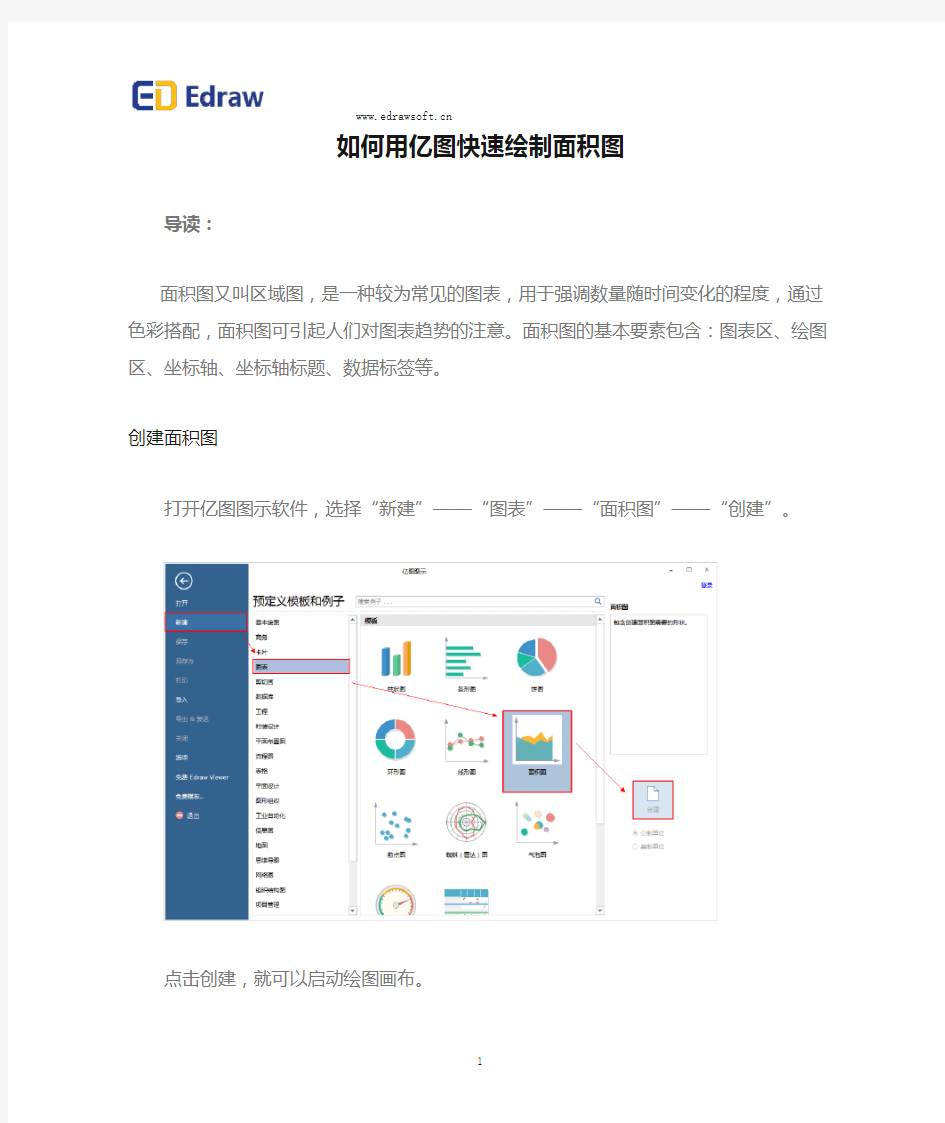
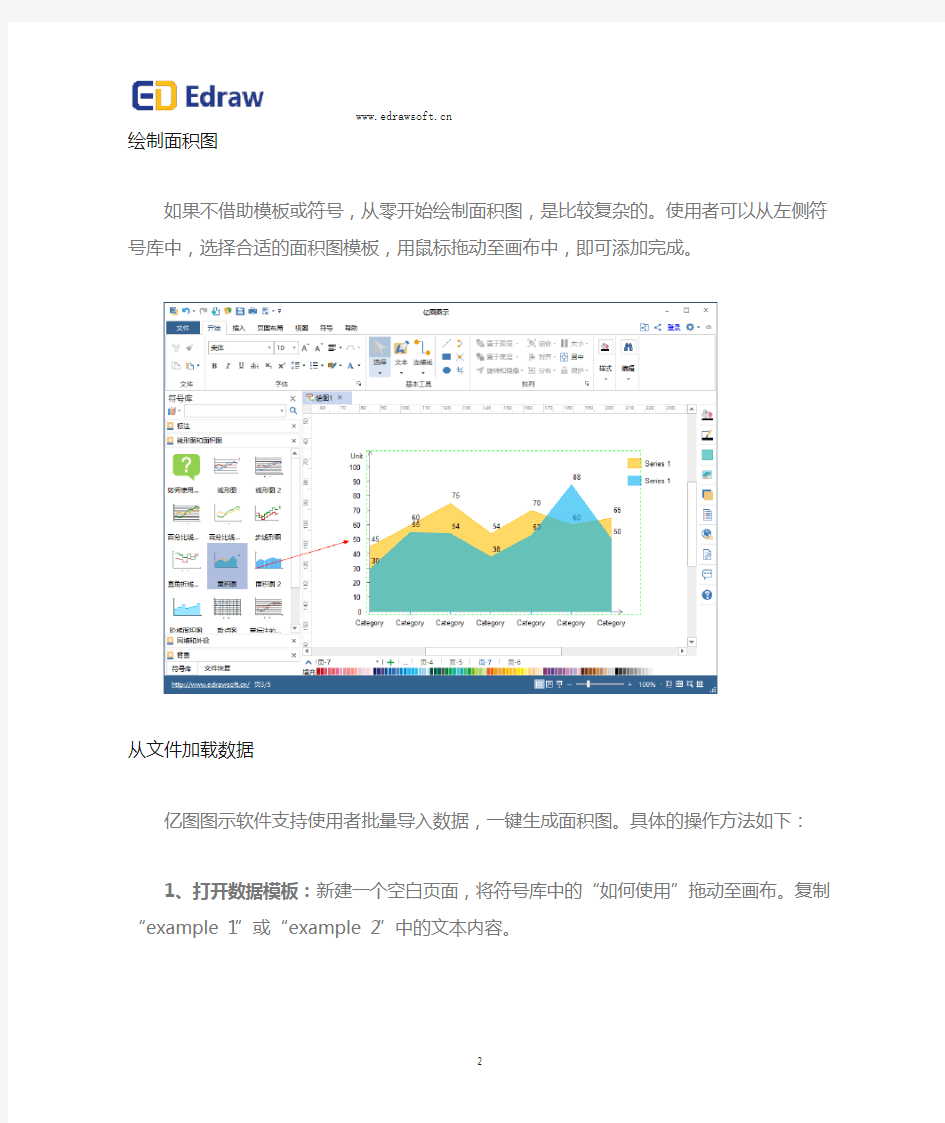
如何用亿图快速绘制面积图
导读:
面积图又叫区域图,是一种较为常见的图表,用于强调数量随时间变化的程度,通过色彩搭配,面积图可引起人们对图表趋势的注意。面积图的基本要素包含:图表区、绘图区、坐标轴、坐标轴标题、数据标签等。
创建面积图
打开亿图图示软件,选择“新建”——“图表”——“面积图”——“创建”。
点击创建,就可以启动绘图画布。
绘制面积图
如果不借助模板或符号,从零开始绘制面积图,是比较复杂的。使用者可以从左侧符号库中,选择合适的面积图模板,用鼠标拖动至画布中,即可添加完成。
从文件加载数据
亿图图示软件支持使用者批量导入数据,一键生成面积图。具体的操作方法如下:
1、打开数据模板:新建一个空白页面,将符号库中的“如何使用”拖动至画布。复制“example 1”或“example 2”中的文本内容。
2、编辑外部数据:在电脑本地新建txt记事本,将复制的文本内容粘贴于此。对该模板文本进行编辑,第一行是类别的名称,从左到右,依次填写。第二行至第n行是系别,第一列内容为名称,其它列为数据。值得注意的是,每一处内容,都需要用逗号间隔开。编辑完成后,保存文本。
3、导入数据:在图表编辑画布里,鼠标移近图表,即可出现浮动按钮。点击第一项“从文件加载数据”,并选择刚才编辑好的文本,即可一键导入。
4、检查数据:数据被加载后,即生成新的面积图。如果发现其中数据有误,可以双击文本内容,进行修改。每一次数据的修改,面积图覆盖的区域也随之发生改变。
5、调节面积图大小:鼠标拖拽黄色的控制点,可以左右调节面积图的宽度。
面积图的高级设置
浮动按钮里,除了可以从文件加载数据,还可以对面积图进行全方面的高级设置。
1、添加/删除一个类别:点击之后,在面积图的轴向会自动增加或减少一个类别。
2、设置类别数/系别数:与每次只添加一个不同,此功能只要输入任意数值,就可以生成你想要的类别数或系别数。
3、设置最大值/最小值:自定义左侧竖轴的数据范围,本例中的最大值为100,最小值为0。自定义设置的时候需要考虑实际值,尽量让面积图呈现的更为合适、美观。
4、隐藏数据标签:点击之后,将屏蔽面积图上的所有数值。
5、隐藏图例:点击之后,将屏蔽面积图上的所有图例。
6、在右边/下面显示图例:可以定义图例的显示位置,可以选择在右边或者是在下面。
7、外观选项:设置的选项较为丰富,可以修改数据精度、数据格式、前缀单位、后缀单位、是否显示轴、是否显示网络以及轴刻度数等等。
面积图颜色修改
如果对系统自带的颜色不满意,可以自行定义配色。首选要选中示例的颜色,然后在底部“填充条”选色替换即可。
导出多种格式
亿图图示支持绘图作品导出为多种的格式类型,比如图片、PDF、Office、Html、Visio等等。面积图最常用于幻灯片中,而亿图图示的作品是可以导出为PPT格式,并能与PPT软件完美兼容。
教你使用Office-Visio快速绘制家居平面图
在考虑装修之初,业主朋友们一定会寻找好用的软件来尝试DIY自己的户型布置,或是因为是二手房装修,无法找到以前的准备户型图了,所以想自己尝试画个平面图来论坛与大家交流 咨询,但是专业的AUTO CAD软件又太复杂,不容易上手。比如圆方、颐家家居、3D Home、72XUAN等很多的DIY软件,但是很多朋友最后发觉自己对于色彩和灯光效果的驾驭能力 实在有限,想做出一幅赏心悦目的效果图来恐怕不是三两天时间能搞定的事情,于是退而求其次,改画平面图吧。 如果能有一个好的平面图,带着平面图来论坛与大家交流咨询,也是非常好的,我不主张自己DIY做设计,但是对于二手房装修的客户或对自己的需求文字表述能力并不强的业主朋友们 来说,画一个带有自己想法的平面图还是很有必要的,这样会大大提升大家在论坛交流咨询的效果。 专业设计人员通常都是用CAD制图的,可是CAD的界面对于初学者来说并不算友好,不论是菜单的设置还是元件库的内容,都让大家看得
晕晕乎乎的。今天来与大家分享一个非常简单的软件Visio,这是微软的东西,起码界面是不陌生的,Visio的绝大部分操作都和Word类似,因此学起来非常的简单。 Visio自带了简单的家具库,可以对家具摆放的位置进行排列组合。CAD的图纸也可以直接导入Visio,用来重新编辑。二手房通常都没有图纸,用Visio自己画个图,再简单不过了。需要说明的是,Visio虽然是Office自带的软件,但是简版的Office大都是没有集成安装包的,需要单独下载安装。这个软件可以直接在网上免费下载的,在百度输入“Office Visio 下载”就能找到了。 以Visio 2007为例简单介绍一下入门步骤吧—— 1.新建平面图文件打开软件进入以下界面, 选择【地面和平面布置图】
使用VISIO绘制网络拓朴图 任务描述 根据给定的草图使用VISIO绘制网络拓朴图 能力目标 掌握网络拓朴图绘制能力 方法与步骤 1、启动Visio软件。 2、熟悉Visio软件界面操作。 3、用Visio软件绘制网络拓扑结构图 步骤1.启动Visio,选择Network目录下的Basic Network(基本网络形状)样板,进入网络拓扑图样编辑状态,按图1-1绘制图。 步骤2.在基本网络形状模板中选择服务器模块并拖放到绘图区域中创建它的图形实例。 步骤3.加入防火墙模块。选择防火墙模块,拖放到绘图区域中,适当调整其大小,创建它的图形实例。 步骤4.绘制线条。选择不同粗细的线条,在服务器模块和防火墙模块之间连线,并画出将与其余模块相连的线。 步骤5.双击图形后,图形进入文本编辑状态,输入文字。按照同样的方法分别给各个图形添加文字。 步骤6.使用TextTool工具划出文本框,为绘图页添加标题。 步骤7.改变图样的背景色。设计完成,保存图样,文件名为Network1文件。 步骤8.仿照步骤1-7,绘制图1-2的网络拓扑结构图,保存图样,文件名为Network2文件。 提示 绘制时可参考示例,尽可能规范、标准。 相关知识与技能 1、网络拓朴图示例
2、 VISIO 软件操作 对于小型、简单的网络拓扑结构可能比较好画,因为其中涉及到的网络设备可能不是很多,图元外观也不会要求完全符合相应产品型号,通过简单的画图软件 (如Windows 系统中的“画图”软件、HyperSnap 等)即可轻松实现。而对于一些大型、复杂网络拓扑结构图的绘制则通常需要采用一些非常专业的 绘图软件,如Visio 、LAN MapShot 等。 在这些专业的绘图软件中,不仅会有许多外观漂亮、型号多样的产品外观图,而且还提供了圆滑的曲线、斜向文字标注,以及各种特殊的箭头和线条绘制工 具。如图1-19所示是Visio 2003中的一个界面,在图的中央是笔者从左边图元面板中拉出的一些网络设备图元
如何用电脑绘制平面图 导语: 平面图的绘制方法有2种,一种是通过手工绘图,一种是用电脑绘图。显然,采用电脑绘图方式要更加高效且美观。如果你不知道怎样用电脑绘制,可以阅读本文的介绍。 免费获取建筑平面布置图软件:https://www.doczj.com/doc/7118931384.html,/floorplan/ 电脑上用什么软件画平面图? 有很多不是专业的人想要设计自己的房子,却找不到自己可以上手操作的软件。总不至于为了短时间的需要专门去学一款专业软件,着实不太现实。现在有一款软件,没有任何的操作门槛,新手也可掌握的设计软件——亿图图示。操作
简单,图库丰富,秒秒钟实现你的设计梦~ 亿图图示软件特色: 1、来自全球超过600万的用户选择下载安装。 2、支持多系统操作:亿图图示可以在Windows,Mac 和 Linux上进行制作。 3、产品升级:亿图软件不断更新升级,重视用户体验度。 4、简单操作:一键式绘制工具帮助用户绘制快捷,方便使用者管理工作项目。 为什么选择亿图图示绘制平面图? 亿图图示是一款出色的国产全类型图形图表设计软件,能够轻松出绘制您想要的效果。对比手工绘图,和用复杂软件绘图,亿图图示的优势如下: ①精准的尺寸标注:轻松设置建筑的长宽,能够等比例标注出现实里的建筑大小。
②超丰富的建筑符号:汇聚专业的建筑符号,无需重新绘制,直接拖拽至画布即可使用。
③自动对齐功能:拖动建筑符号,靠近同类符号时,能自动对齐吸附,大大提升绘图效率。 没有设计绘图基础,该怎样绘制房屋设计图? 下面将继续讲解,如何使用亿图图示绘制专业的房屋设计图。 一、创建新的画布 下载安装亿图图示最新版本的软件,在“文件”页,选择“新建”-“平面布置图”-“家具规划”-“创建”。 二、绘制墙体结构 从符号库选择建筑符号“墙”,并拖动至画布,根据实际的构造,进行拼接绘图。绘制过程中,需标注墙体尺寸。
项目一网络图绘制 图作为一种表达信息的方式,有着文字不可替代的作用。在计算机网络的学习以及网络的设计和施工中,都需要读图和画图。 计算机中可用来绘制图的工具有很多,专业级的Auto CAD能绘制各种各样的图形。小型网络拓扑结构中涉及的网络设备可能不是很多,图元外观要求也不会太高,使用简单的画图软件,如windows系统中的“画图”软件即可轻松实现。而对于一些大型、复杂网络拓扑结构图的绘制则通常需要采用一些比较专业化的拓扑结构绘图软件,如Visio、LAN MapShot等。 1)微软公司开发的绘图软件Microsoft Office Visio 2003,属于Office系列,它的操作类似于word软件,它已成为绘制网络拓扑结构图的一个常用工具。Visio 2003可以帮助网络工程师创建商业和技术方面的图形,对复杂的概念、过程以及系统进行组织和文档备案。Ⅵsio 2003创建的网络拓扑结构图可以让用户简明、清晰、形象地了解到所需要的网络信息,这些是单纯的文本和数字所无法做到的。 2)美国福禄克网络公司开发了可自动发现并绘制网络拓扑结构图的LAN MapShot。LAN MapShot 2.0版本软件作为Microsoft office Visio 2003资源工具的一部分,它需要与Visio 一起配合使用,扩充了Microsoft office Visio 2003绘图软件的功能。 3)另外还有一些小型的拓扑结构图绘制软件也可以选用,如。NetworkView和亿图专业流程图和网络图制作工具等。 本项目通过学习使用Microsoft office visi0 2003这一软件工具,绘制一些网络中典型的图,帮助大家更好地理解网络知识,为网络的设计和施工打下良好基础。 任务:计算机网络基本拓扑结构图绘制 1.任务目标 (1) 了解常见的网络图绘制工具。 (2) 理解计算机网络拓扑结构及其拓扑结构的作用。 (3) 掌握用Microsoft Office Visio 2003绘制计算机网络拓扑结构图的方法。 2.项目所需设备准备 (1) 安装有Microsoft Office Visio 2003软件包的PC 1台。 (2) 可以连接Internet网络,登录自己的电子邮箱,或自备闪存盘。 3.项目实施步骤 (1)用Visio绘制网络图的基本步骤 步骤1:打开Visio软件选择绘图类别 在计算机上单击“开始一程序一Microsoft Office—Microsoft Office Visio 2003”,打开主执行界面,弹出“选择绘图类型”窗口。移动鼠标光标至窗口左侧“类别”列表中的“网络”选项上,鼠标左键单击“网络”,右侧窗口将会出现对应“网络”选项下具体的“模板”选项,如图1一l所示。
智通网络图绘制软件 使用技巧 1.取消输入:当用户正在画简单工作或复杂工作时,如果想取消正在进行的输入可直接按鼠鼠右键。具体方法是:如果是简单工作,当用户正在画简单工作,不要松开鼠标右键,按下鼠标右键即可;如果是复杂工作,单击右键即可。 2.重新输入简单工作:系统是根据用户最初输入工作时,鼠标的移动方向来判断工作线的方向,如果用户发现输入有误,不要松开鼠标,可将鼠标移回工作的开始节点,再重新移动鼠标,另一种办法时,用户可先将工作画好,然后在编辑器中修改该工作的"工作线为横线"也可。 3.节点偏移:节点偏移指节点在其原有模坐标位置上向后偏移的天数,主要用于虚工作或工作的持续时间过小而无法使用时使用,如果最小时间单位为2天,而挖土只有一天时间,这样该工作将无法在网络图中正确地表示出来,这时可将其结束节点的节点偏移改为1,就可很好的表示该工作;再如:如果有一个工作A持续时间为10天,其开始节点为1号节点,结束节点为3号节点,另一平行工作B持续时间也为10。开始节点也为1号节点,结束节点为2号,但其后有一个虚工作C,结束节点为4号节点,同时在3号节点和4号节点间有一个虚工作D,这样因2号节点和6号节点的最早开始时间相同,因此其位置是相同,不能正确的把工作C表示出来。这时可以设置4号节点的偏移量为一个整数即可。如下图: 4.流水施工的输入方法: 在流水施工的网络图中,为了正确的表示各工作间的关系,常需要画好多虚工作,并使用节点偏移下面就以例子1中的流水施工网络图的画法说明如下: 第一步:画第一施工段中的各施工过程,如下图。 第二步:先画各虚工作。 第三步:设置虚工作偏移都为4。 第四步:画第二施工段:先不考虑工作的持续时间,将各工作的关系表示出来,并将虚工作的持续时间设为零。 第五步:在设置对话框中将工作的持续时间设置好。 第六步:9#节点被10#节点覆盖,设置10#节点的偏移为4; 第七步:画第三施工段上各施工过程及虚工作。 至此,该网络图完成。 系统卸载 本系统为绿色软件,不向Windows目录及注册表中写任何数据,用户只需要将程序目录删除即可。 系统主窗体
房屋平面图设计软件下载 导语: 房屋平面图的作用,无非是让他人能够一样了解房屋结构,用房情况。房屋平面图的作用这么重要,你知道它是如何绘制如何下载的呢?在本文,我们将为你揭开谜底! 免费获取建筑平面布置图软件:https://www.doczj.com/doc/7118931384.html,/floorplan/ 房屋平面图设计软件有哪些? 可以绘制导出房屋平面图的软件,或许你听说的最多的是CAD啦、sketch up 啦、PS啦,听起来都很专业,一个外行人想要尝试房屋的平面设计,要用什么软件呢?亿图图示或许可以了解一下!软件操作简单易上手,内置丰富的专业建筑符号及平面布置贴图。设计房屋,从这里开始。
亿图图示软件特色: 1、来自全球超过600万的用户选择下载安装。 2、支持多系统操作:亿图图示可以在Windows,Mac 和 Linux上进行制作。 3、产品升级:亿图软件不断更新升级,重视用户体验度。 4、简单操作:一键式绘制工具帮助用户绘制快捷,方便使用者管理工作项目。 如何在电脑上下载安装房屋平面设计软件? 1、首先打开浏览器,打开百度,输入关键词“亿图图示”,就在第一页找到排名靠前的位置,找到带有“官网”标识的网址,点击进入亿图官网。
2、进入之后在屏幕中央找到“免费下载”的字样,并点击它。 3、接着需要根据你的电脑系统,选择相应的版本点击下载就行,亿图图示可以支持Windows、Mac以及Linux系统,后续只要根据提示一步步就能安装完成了。
4、在软件初始界面,找到“选项”按钮,点击语言可以切换成不同国家的界面语言。由于是国产软件,所以亿图图示默认界面语言就是中文,除了中文,软件还可以自由切换成英语、德语、法语、日语、繁体等等。 获取更多建筑平面图软件使用技巧:https://www.doczj.com/doc/7118931384.html,/software/floorplan/
如何简单快速绘制出应急消防疏散图 导读: 一份清晰明了的消防疏散示意图是遇到灾难、危险时生命安全的保障。因此,住宅、高楼大厦、工厂、学校、医院等建筑都必须要有与之相对应的详细的消防安全疏散图。我们在绘制消防疏散图时,可以用纸笔等简单的工具手绘,也可以用Excel、Word等平常的软件工具,当然也有专业的消防疏散图软件。手绘麻烦,且需要绘画功底,而用软件绘制的好处就在于,方便快捷、而且专业准确。亿图图示拥有丰富的模板和剪贴画,能够帮助我们快速绘制出疏散示意图。 消防疏散示意图的“警示”作用便是通过一系列清晰明显的符号来表现。亿图图示提供了一套颜色鲜明、准确全面的消防逃生示意图符号,所有符号均是以它相对应的颜色(如疏散途径类为绿色,报警类为红色,警示类为黄色等)预先设定好。用户直接从图库中拖出符号即可开始消防疏散图的绘制。当然,符号是基于矢量设计的,用户也可以对它再次进行大小调整、颜色修改等编辑。
可编辑的免费模板与实例 制作消防疏散示意图时,如果有模板或者例子作为参考,那将会事半功倍,节约很多时间与精力。在此款软件中,你能免费使用可编辑的消防逃生示意图模板,也有许多实际例子可供选择,如学校逃生示意图、医院消防疏散图、商场消防疏散图等等。
医院消防疏散示意图 学校消防疏散平面图
亿图图示绘制消防疏散图的4个步骤 1.启动亿图图示软件,点击新建,选择平面布置图中的消防疏散图,单击进入绘制页面。
2.绘制建筑平面图。利用右侧图库中的各种符号(墙、门窗等结构符号),直接从库中拖出,放置在绘图框内,按照制图要求进行布局,绘制出建筑平面图。 注意:多楼层的情况,每层都需要有平面图;所有门窗、楼梯都需标注在图上。
专业画网络图软件有哪些 导语: 网络图是由作业、事件和路线三个因素组成的,按照结构类别,可分为星型结构、环型结构、总线结构、分布式结构等,不同的分类也会应用在不同的项目里。想要快速画好一张专业的网络图软件的话,选对软件能给你省下不少时间。 免费获取网络拓扑图软件:https://www.doczj.com/doc/7118931384.html,/network/ 专业型的绘制网络图的软件——亿图图示 亿图网络图绘制作软件是由亿图软件公司推出的一款专门用来绘制电脑网络图的软件。软件功能强大,容易上手,几乎包含所有网络图的绘制,例如基本网络图、网络拓扑图、Cisco网络图、机架图、网络通信图、3D网络图、AWS图等等,可以完美替代Visio。软件采用拖拽的绘图方式,界面简单明了,操作方便,用户即看机即会,无需花费多少时间学习。 为了更大程度方便专业人士的使用,软件不仅提供各种专业图库,还提供海量模板,这点是其他软件无法比拟的。强大的定制功能使得用户不仅可以自定义图形的填充和线条颜色,也可以自行绘制图库里的形状。一键导出到PDF,Word,
Visio, Png 等17种文件格式,无障碍与他人分享。新版本不仅实现了跨平台,而且还支持云存储,使得团队协作更加容易。亿图网络图绘制软件是您绘制网络图的不二选择。 亿图图示绘制“思科网络图”的特点 1.专业的教程:亿图图示的软件为用户制作了使用教程的pdf以及视 频。 2.可导出多种格式:导出的文件Html,PDF,SVG,Microsoft Word, PowerPoint,Excel等多种格式。 3.支持多系统:支持Windows,Mac 和 Linux的电脑系统,版本同步 更新。 4.软件特色:智能排版布局,拖曳式操作,兼容Office。 5.云存储技术:可以保存在云端,不用担心重要的数据图表丢失。 6.丰富的图形符号库助你轻松设计思科网络图
最近给一家大型的手机销售的垂直门户网站写了个推广项目策划方案,虽然内容比较简单,但是个人觉得比较实用。分享出来,希望大家多提意见和建议。 一、项目概要: 作为一个垂直行业门户,可以从多种渠道进行宣传和推广。通过在媒体上大量的宣传,结合网站的活动,来提升网站流量,增加注册用户数量,获得网上销售的利润。 二、项目周期: 2008年12月1日-2009年12月1日,以一年为期限,通过一年的执行,来不断修订该项目,为2009年后的推广做更多的准备。 三、项目核心: 软文宣传活动营销 四、项目目标: 1、提升网站的流量,提升网站在Alexa和chinarank中的排名; 2、增加网站注册会员数量; 3、提升企业品牌,提高网站在线交易金额。 五、执行方式: 1、软文宣传:不同的阶段采取不同的方式,每月从不同角度来挖掘新闻点和宣传点。 宣传频率:每月可选择2则软文来宣传,最好在第一周和第三周发布。 宣传方向(1):结合行业。结合热点事件,对手机销售垂直门户网站在行业中的发展和前景进行展望; ,博客赚钱; (2):结合产品。手机产品的发展趋势,购买人群的动态变化分析,需要公司提供一些数据分析; ,adwords优化; (3):结合网站。关于网站域名的分析,网站名称的分析,对网站的研究文章发布引起行业的关注。 (4):结合活动。结合目前的一些活动来造势,包括本网站的活动,以及其他企业的活动。 (5):利用对手。从淘宝等网站的一些政策和举动来分析垂直门户的发展。 (6):利用专家。利用专家的分析来引出网站的观点;将网站领导人的观点作为专家视点发表。 宣传媒体: (1):优先宣传网络媒体(费用较低、传播较快),包括新浪科技、搜狐IT、网易科技、
用什么软件适合画网络图 导语: 在工程管理中,经常使用到网络图的概念。网络图是用箭线和节点将某项工作的流程表示出来的图形。网络上能画网络图的软件很多,对于一个新手来说,找到适合又容易上手的软件很重要。 免费获取网络拓扑图软件:https://www.doczj.com/doc/7118931384.html,/network/ 一款功能强大的绘制网络图的软件 亿图网络图绘制作软件是由亿图软件公司推出的一款专门用来绘制电脑网络图的软件。软件功能强大,容易上手,几乎包含所有网络图的绘制,例如基本网络图、网络拓扑图、Cisco网络图、机架图、网络通信图、3D网络图、AWS图等
等,可以完美替代Visio。软件采用拖拽的绘图方式,界面简单明了,操作方便,用户即看机即会,无需花费多少时间学习。 为了更大程度方便专业人士的使用,软件不仅提供各种专业图库,还提供海量模板,这点是其他软件无法比拟的。强大的定制功能使得用户不仅可以自定义图形的填充和线条颜色,也可以自行绘制图库里的形状。一键导出到PDF,Word, Visio, Png 等17种文件格式,无障碍与他人分享。新版本不仅实现了跨平台,而且还支持云存储,使得团队协作更加容易。亿图网络图绘制软件是您绘制网络图的不二选择。 亿图图示绘制“思科网络图”的特点 1.专业的教程:亿图图示的软件为用户制作了使用教程的pdf以及视 频。 2.可导出多种格式:导出的文件Html,PDF,SVG,Microsoft Word, PowerPoint,Excel等多种格式。 3.支持多系统:支持Windows,Mac 和 Linux的电脑系统,版本同步 更新。 4.软件特色:智能排版布局,拖曳式操作,兼容Office。 5.云存储技术:可以保存在云端,不用担心重要的数据图表丢失。 6.丰富的图形符号库助你轻松设计思科网络图
初学者用什么软件设计平面图比较好 导语: 初学者想要使用专业的工具和软件来制作平面图,不免要花费很多的时间用于学习。而真正好用的软件,是不需要学习就能够上手操作的。本文就为大家介绍一款这样的高级平面图设计软件。 立即获取海报设计软件:https://www.doczj.com/doc/7118931384.html,/infographic/ 初学者用什么软件设计平面图比较好?
除了ps这些专业做平面图的软件,其实也有适合初学者制作平面图的专业制图软件,比如国产的亿图图示。亿图图示可以很容易地创建各种美观的平面设计图、小册子、海报、证书,软件的特点是易于排版,多种标题可以选择,对海报设计起到至关重要的作用。导出格式支持多种图片格式,也支持导为Html,PDF,SVG,Microsoft Word, PowerPoint,Excel等,方便打印。 亿图图示软件特色: 1、丰富的背景样式:几十套背景样式供用户使用,且只需拖拽样式到画布即可替换背景。 2、无限量的图框:可以在画布中添加无限量的图框,大大满足用户的创作需求。 3、页面适应到绘画:画布可无限量之大,一键点击“页面适应到绘图”,软件即可自动剪切画布至绘图区域。 4、免费更新提醒:当软件有新的版本或模板更新时,软件可提醒用户进行更新操作。 5、软件咨询服务:在绘图过程中遇到操作难题,可在线与客服人员联系,并解决问题。初学者如何通过亿图图示设计出高水准的平面图?
刚接触设计的人,在设计海报时,第一反应就是先去网上找素材。其实这是一个错误的选择,找素材其实需要耗费大量的时间,可能我们好不容易找打了素材,却发现不适用于当前的作品设计,反而得不偿失。 新手在做设计时,基本上都需要从临摹开始,不要抱着设计的心态去做图,当你的设计经验、阅历、知识还不足够多的时候,要多先观察其他人是如何做的,取其精华、去其糟粕,慢慢的吸收,为自己所用。 亿图图示这款软件中,提供多种海报设计的模板可供你参考,素材设计各个领域,你需要的都能在这里找到,通过这些模板、素材,可以帮助你从找寻设计的灵感和方向。
怎么使用dreamweaver制作网页教程dw建站设计网页 Dreamweaver这一款专业的网页制作软件,相信相关专业的人员都不会陌生。可以说,它 是第一套针对专业网页设计师特别发展的视觉化网页开发工具,利用它可以轻而易举地制 作出跨越平台限制和跨越浏览器限制的充满动感的网页。 这里西西给大家带来一个dreamweaver制作网页的教程,初学DW的朋友可以参考一下。 一、定义站点 1、在任意一个根目录下创建好一个文件夹(我们这里假设为E盘),如取名为MyWeb。 ***备注:网站中所用的文件都要用英文名。 2、打开Dreamweaver,选择“站点—新建站点”,打开对话框。在站点名称中输入网站的名 称(可用中文),在本地根文件夹中选择刚才创建的文件夹(E:web)。然后确定即可。 ***备注:再次打开Dreamweaver,会自动找到刚才设立的站点。如果有多个站点,可以在 菜单“站点—打开站点”中去选择。 二、创建页面 1、在本地文件夹E:\MyWeb下面的空白处,按右键选“新建文件”,这样就建好了一个页面,默认的文件名为untitled.htm。htm就表示这个网页文件是一个静态的HTML文件。给它改 名为index.htm。 ***网站第一页的名字通常是index.htm或index.html。其它页面的名字可以自己取。 2、双击index.htm进入该页面的编辑状态。在标题空格里输入网页名称,按右键选页面属性,打开“页面属性”窗口。在这里可以设置网站的标题、背景颜色或背影图像,超级链接 的颜色(一般默认即可),其他都保持默认即可。 3.此时光标位于左上角,可输入一句话,如“欢迎来到我的主页”。选取文字,用菜单“窗 口/属性”打开属性面板,选取文字大小为6,再使文字居中,然后在文字前用几个回车使其位于页面中间。 4.如要选取字体,则选择字体中的最后一项:编辑字体列表。然后在对话框中选+号,接 着在“可用字体”栏中选择需要加入到字体列表中的一种字体,点击中间的按钮就可以加入了。 ***在网页上最常用的是宋体字。不要将特殊的字体加到列表中使用,因为别人电脑上未装就看不到。如果需要用的话,要做成图片后再使用。 ***在网页上打入空格的办法是:把输入法调为全角。 ***在网页上换行的办法是:shift+Enter。只按Enter则为换段。
网络图用什么软件画 导语: 可以画网络图的软件有很多,但真正专业画网络图的软件并不多。选择一个好的软件,往往能让你事半功倍。下面就给大家推荐这么一款软件,即使没有很专业的学习,也能上手使用。 免费获取网络拓扑图软件:https://www.doczj.com/doc/7118931384.html,/network/ 网络图用什么软件画? 亿图网络图绘制作软件是由亿图软件公司推出的一款专门用来绘制电脑网络图的软件。软件功能强大,容易上手,几乎包含所有网络图的绘制,例如基本网络图、网络拓扑图、Cisco网络图、机架图、网络通信图、3D网络图、AWS图等等,可以完美替代Visio。软件采用拖拽的绘图方式,界面简单明了,操作方便,用户即看机即会,无需花费多少时间学习。 为了更大程度方便专业人士的使用,软件不仅提供各种专业图库,还提供海量模板,这点是其他软件无法比拟的。强大的定制功能使得用户不仅可以自定义图形的填充和线条颜色,也可以自行绘制图库里的形状。一键导出到PDF,Word, Visio, Png 等17种文件格式,无障碍与他人分享。新版本不仅实现了跨平台,而且还支持云存储,使得团队协作更加容易。亿图网络图绘制软件是您绘制网络
图的不二选择。 亿图图示绘制“思科网络图”的特点 1.专业的教程:亿图图示的软件为用户制作了使用教程的pdf以及视 频。 2.可导出多种格式:导出的文件Html,PDF,SVG,Microsoft Word, PowerPoint,Excel等多种格式。 3.支持多系统:支持Windows,Mac 和 Linux的电脑系统,版本同步 更新。 4.软件特色:智能排版布局,拖曳式操作,兼容Office。 5.云存储技术:可以保存在云端,不用担心重要的数据图表丢失。 6.丰富的图形符号库助你轻松设计思科网络图
[cad如何带着比例绘制平面图]cad平面图绘制教程 我们在cad中画图一定要知道比例的重要性,所以很多平面图 都是带着比例去绘制的。很多刚学习的新手小伙伴可能还不知道,下面是带来关于cad带着比例绘制平面图的内容,希望可以让大家有所收获! 根据你要打印的图纸大小,比如A2或者A1等等,确定一下你 的图形所需要的比例,比如A2,图纸大小是420mm×594mm,而你一 个图形,要放在这么大的图纸上,需要的比例是多少呢? 需要你自己计算一下,比如你所说的1:那么每次在画图的时候,你就根据这个1:150的比例来计算长度比如你要画1米长的线条,那么根据1:150的比例,你在CAD里所需要画的长度就是1000/150,对吧? 这里有一个基本的问题,就是CAD里的一个单位,我们理解成1毫米这样的思路,其实和手工绘图没有差别,注意理解!!! 手工绘图时代,我们也是这样,只是,我们是用尺子去量的长度,对吧? 这样画的图,需要标注时,怎么办呢? 答案是,需要把标注的“线性比例”设置为1:150 于是,虽 然我们画的长度是1000/150,但是由于标注线性比例设置了那么标
注出来的长度数值就应该是1000(也就是我们需要在图纸上显示出来的数值) 比如我们要画1米长的线条,我们在CAD里就输入1000 这里也是把CAD里一个单位等同于1毫米这样的画图方式,标注的时候就不需要设置线性比例了 那么对1:150又如何处理呢? 由于1:150这个比例,总是针对某一大小的图纸来说的比如A2,而A2是有一个图框的,所以你可以把这个A2的图框(420mm×594mm)放大150倍用这个放大的框去套你的图形 由于1:150是你开始就根据图纸大小计算好的比例因此放大的图框应该能够装得下你的图形要是装不下,那就是你的1:150计算有问题了,那么你可以再放大图框,比如把图框放大为200倍,注意这个方法,图形是根据1:1绘制的,而是把图框进行放大 那么我要打印出来怎么办呢?由于420×594已经放大了150倍,所以在打印的时候就需要把打印比例设置成1:150进行打印,这样虽然图框和图形在CAD里是放大了的,但是打印时,又缩小成了正常的A2大小。
施工进度网络图绘制软件 导语: 随着互联网的发展,网络图的使用也越来越频繁,绘制网络图是每个网络工程师必备的技能,那么如果正好公司里没有网络工程师,自己要怎样画出一张简单专业的施工进度网络图呢?其实借助专业的软件,不需要专业的学习,也能够画出一张施工进度网络图,下面就会给大家介绍这么一款强大的软件。 免费获取网络拓扑图软件:https://www.doczj.com/doc/7118931384.html,/network/ 施工进度网络图绘制软件什么好? 亿图网络图绘制作软件是由亿图软件公司推出的一款专门用来绘制电脑网络图的软件。软件功能强大,容易上手,几乎包含所有网络图的绘制,例如基本网络图、网络拓扑图、Cisco网络图、机架图、网络通信图、3D网络图、AWS图等等,可以完美替代Visio。软件采用拖拽的绘图方式,界面简单明了,操作方便,用户即看机即会,无需花费多少时间学习。 为了更大程度方便专业人士的使用,软件不仅提供各种专业图库,还提供海量模板,这点是其他软件无法比拟的。强大的定制功能使得用户不仅可以自定义
图形的填充和线条颜色,也可以自行绘制图库里的形状。一键导出到PDF,Word, Visio, Png 等17种文件格式,无障碍与他人分享。新版本不仅实现了跨平台,而且还支持云存储,使得团队协作更加容易。亿图网络图绘制软件是您绘制网络图的不二选择。 亿图图示绘制“思科网络图”的特点 1.专业的教程:亿图图示的软件为用户制作了使用教程的pdf以及视 频。 2.可导出多种格式:导出的文件Html,PDF,SVG,Microsoft Word, PowerPoint,Excel等多种格式。 3.支持多系统:支持Windows,Mac 和 Linux的电脑系统,版本同步 更新。 4.软件特色:智能排版布局,拖曳式操作,兼容Office。 5.云存储技术:可以保存在云端,不用担心重要的数据图表丢失。 6.丰富的图形符号库助你轻松设计思科网络图
做网络图的软件中文版载 导语: 可以做网络图的软件很多,而且无论是国内、国外的都有,如果想要寻求一款全中文版本的软件,就可以考虑国内的软件。在文中,会为你介绍一款专业的网络图软件。 免费获取网络拓扑图软件:https://www.doczj.com/doc/7118931384.html,/network/ word网络模板去哪里下载好? 亿图网络图绘制作软件是由亿图软件公司推出的一款专门用来绘制电脑网络图的软件。软件功能强大,容易上手,几乎包含所有网络图的绘制,例如基本网络图、网络拓扑图、Cisco网络图、机架图、网络通信图、3D网络图、AWS图等等,可以完美替代Visio。软件采用拖拽的绘图方式,界面简单明了,操作方便,用户即看机即会,无需花费多少时间学习。 为了更大程度方便专业人士的使用,软件不仅提供各种专业图库,还提供海量模板,这点是其他软件无法比拟的。强大的定制功能使得用户不仅可以自定义
图形的填充和线条颜色,也可以自行绘制图库里的形状。一键导出到PDF,Word, Visio, Png 等17种文件格式,无障碍与他人分享。新版本不仅实现了跨平台,而且还支持云存储,使得团队协作更加容易。亿图网络图绘制软件是您绘制网络图的不二选择。 亿图图示绘制“思科网络图”的特点 1.专业的教程:亿图图示的软件为用户制作了使用教程的pdf以及视 频。 2.可导出多种格式:导出的文件Html,PDF,SVG,Microsoft Word, PowerPoint,Excel等多种格式。 3.支持多系统:支持Windows,Mac 和Linux的电脑系统,版本同步 更新。 4.软件特色:智能排版布局,拖曳式操作,兼容Office。 5.云存储技术:可以保存在云端,不用担心重要的数据图表丢失。 6.丰富的图形符号库助你轻松设计思科网络图
在考虑装修之初,业主朋友们一定会寻找好用的软件来尝试DIY自己的户型布置,或是因为是二手房装修,无法找到以前的准备户型图了,所以想自己尝试画个平面图来论坛与大家交流咨询,但是专业的AUTO CAD软件又太复杂,不容易上手。比如圆方、颐家家居、3D Home、72XUAN等很多的DIY软件,但是很多朋友最后发觉自己对于色彩和灯光效果的驾驭能力实在有限,想做出一幅赏心悦目的效果图来恐怕不是三两天时间能搞定的事情,于是退而求其次,改画平面图吧。 如果能有一个好的平面图,带着平面图来论坛与大家交流咨询,也是非常好的,我不主张自己DIY做设计,但是对于二手房装修的客户或对自己的需求文字表述能力并不强的业主朋友们来说,画一个带有自己想法的平面图还是很有必要的,这样会大大提升大家在论坛交流咨询的效果。 专业设计人员通常都是用CAD制图的,可是CAD的界面对于初学者来说并不算友好,不论是菜单的设置还是元件库的内容,都让大家看得晕晕乎乎的。今天来与大家分享一个非常简单的软件Visio,这是微软的东西,起码界面是不陌生的,Visio的绝大部分操作都和Word类似,因此学起来非常的简单。 Visio自带了简单的家具库,可以对家具摆放的位置进行排列组合。CAD的图纸也可以直接导入Visio,用来重新编辑。二手房通常都没有图纸,用Visio自己画个图,再简单不过了。 需要说明的是,Visio虽然是Office自带的软件,但是简版的Office大都是没有集成安装包的,需要单独下载安装。这个软件可以直接在网上免费下载的,在百度输入“Office Visio下载”就能找到了。 以Visio 2007为例简单介绍一下入门步骤吧—— 1.新建平面图文件打开软件进入以下界面,选择【地面和平面布置图】
网页配色方案图解 策划正确的网页配色方案时必须要有一个判断标准。 网页设计师策划一个网站需要经过反复多次的思考,而在决定网页配色方案时同样需要经过再三的思量。为了得到更好的策划意见,组织者既应该与合作人员反复进行集体讨论,还应该找一些风格类似的成功站点进行技术分析,一个大型站点是由几层甚至数十层的链接和上百上千种不同风格的网页所构成,所以在需要的时候应该绘制一个合理的层级图。 如果在一个站点配色方案的策划中只凭设计师的感觉来决定最终的配色方案,则成功的机会就会很少,而且即使成功一次,也保证不了下一次同样能够成功。何况一个设计师好的建议在没有任何根据的情况下也不能说服团队中的其他合作成员。萝卜白菜各有所好,如果团队中的每一个成员都执意主张自己的观点,那么这个团队就会一事无成。 当然,感觉是设计师的灵魂,没有感觉的设计师就如同一个没有灵魂的躯壳。但光凭感觉也不能够得到好的结果,如果说好的设计等于感觉加一个未知数,那么这个未知数应该就是可以说服其他人的科学合理的理论体系。
网页界面色调的安全色谱 Snow 255 250 250#FFFAFA GhostWhite 248 248 255#F8F8FF WhiteSmoke 245 245 245#F5F5F5 Gainsboro 220 220 220#DCDCDC FloralWhite 255 250 240#FFFAF0 OldLace 253 245 230#FDF5E6 Linen 250 240 230#FAF0E6 AntiqueWhite 250 235 215#FAEBD7 PapayaWhip 255 239 213#FFEFD5 BlanchedAlmond 255 235 205#FFEBCD Bisque 255 228 196#FFE4C4 PeachPuff 255 218 185#FFDAB9 NavajoWhite 255 222 173#FFDEAD Moccasin 255 228 181#FFE4B5 Cornsilk 255 248 220#FFF8DC Ivory 255 255 240#FFFFF0 LemonChiffon 255 250 205#FFFACD Seashell 255 245 238#FFF5EE Honeydew 240 255 240#F0FFF0 MintCream 245 255 250#F5FFFA Azure 240 255 255#F0FFFF AliceBlue 240 248 255#F0F8FF lavender 230 230 250#E6E6FA LavenderBlush 255 240 245#FFF0F5 MistyRose 255 228 225#FFE4E1 White 255 255 255#FFFFFF Black 0 0 0#000000 DarkSlateGray 47 79 79#2F4F4F DimGrey 105 105 105#696969 SlateGrey 112 128 144#708090 LightSlateGray 119 136 153#778899
平面户型图一般是怎么画出来的 导语: 平面户型图的绘制方法有两种。一种是用手工绘图,一种是用计算机软件绘图。相比较而言,后者的绘图效果会更加工整有序。我们只要下载一款专业的绘图软件,就能画出平面户型图。 免费获取建筑平面布置图软件:https://www.doczj.com/doc/7118931384.html,/floorplan/ 画平面户型图有什么软件? 有很多不是专业的人想要设计自己的房子,却找不到自己可以上手操作的软件。总不至于为了短时间的需要专门去学一款专业软件,着实不太现实。现在有一款软件,没有任何的操作门槛,新手也可掌握的设计软件——亿图图示。操作简单,图库丰富,秒秒钟实现你的设计梦~
亿图图示软件特色: 1、丰富的背景样式:几十套背景样式供用户使用,且只需拖拽样式到画布即可替换背景。 2、无限量的图框:可以在画布中添加无限量的图框,大大满足用户的创作需求。 3、页面适应到绘画:画布可无限量之大,一键点击“页面适应到绘图”,软件即可自动剪切画布至绘图区域。 4、免费更新提醒:当软件有新的版本或模板更新时,软件可提醒用户进行更新操作。 5、软件咨询服务:在绘图过程中遇到操作难题,可在线与客服人员联系,并解决问题。如何使用亿图图示绘制平面户型图? 1、需要进行页面设置,如图新建–平面布置图–页面布局–页面大小,因为多数好的房型为了采光,都设置成东西向长、南北向短的格局,所以页面一般为横向。
2、然后打开符号库,在符号库——墙、门、窗户和结构里找到门和窗户,开始画图,拖拽窗户调整大小。 3、户型大致设计好之后,可以对房间的绿植进行摆放。
4、亿图可以进行尺寸标注,是其他软件没有的。操作看不清时可以用放大来解决,移动时先用鼠标移动至大致位置,然后按住键盘上的上下左右方向键进行微量移动,直至移到恰当位置。
简单好用的双代号网络图绘制软件 导语: 双代号网络图是一种十分普遍的网络计划形式,主要是以箭线及两端节点的编号来表示某一项工作的一种网络图。但对于新手而言,理解起来似乎有点困难。不过没关系,借助专业绘制软件,就可以帮助新手绘制双代号网络图。 免费获取网络拓扑图软件:https://www.doczj.com/doc/7118931384.html,/network/ 一款好用的双代号网络图绘制软件 亿图网络图绘制作软件是由亿图软件公司推出的一款专门用来绘制电脑双代号网络图的软件。软件功能强大,容易上手,几乎包含所有网络图的绘制,例如基本网络图、双代号网络图、Cisco网络图、机架图、网络通信图、3D网络图、AWS图等等,可以完美替代Visio。软件采用拖拽的绘图方式,界面简单明了,操作方便,用户即看机即会,无需花费多少时间学习。
软件不仅提供各种专业图库,还提供海量模板,这点是其他软件无法比拟的。强大的定制功能使得用户不仅可以自定义图形的填充和线条颜色,也可以自行绘制图库里的形状。一键导出到PDF,Word, Visio, Png 等17种文件格式,无障碍与他人分享。新版本不仅实现了跨平台,而且还支持云存储,使得团队协作更加容易。亿图网络图绘制软件是您绘制双代号网络图的不二选择。
双代号网络图的三要素: 1、工作:即箭线。是用来表示一项工作需要消耗的人力、物力以及时间的具体活动过程。也称之为工序或者作业。 2、节点:网络图中,箭线出发点和交汇处会使用圆圈,来表示该圆圈前面一项或者多项工作的结束以及允许后面一项或者多项工作的开始的时间,即为节点。 3、线路:在网络图中,从起点节点开始,沿箭头方向连续通过一系列箭线与节点,最后到达终点节点的通路称为线路。 双代号网络图的绘制规则: 1、不能出现从一个节点出发,又顺着箭头方向又回到原出发点的循环回路。 2、不能有两个或者两个以上的箭线从同一节点出发又同时指向同一节点。 3、网络图中的箭线(包括虚箭线,以下同)应保持自左向右的方向,不应出现箭头指向左方的水平箭线和箭头偏向左方的斜向箭线。 4、网络图中的节点编号应该自左向右,由小到大,确保工作的起点节点的编号小于工作终点节点的编号,而且不能出现重复编号的节点,但是可以是非连续的编号。 5、网络图中不能出现双向箭头和无箭头的连线。 6、网络图中不允许出现没有箭尾节点的箭线和没有箭头节点的箭线。 7、禁止在箭线上引入或者引出其他箭线,除非网络图的起点节点有多条箭线引
u c i n e t软件快速入门上 手网络分析软件 This model paper was revised by the Standardization Office on December 10, 2020
本指南提供了一种快速介绍UCINET的使用说明。 假定软件已经和数据安装在C:\Program Files\Analytic Technologies\Ucinet 6\DataFiles的文件夹中,被留作为默认目录。 这个子菜单按钮涉及到UCINET所有程序,它们被分为文件,数据、转换、工具、网络、视图、选择和帮助。值得注意的是,这个按钮的下方,都是在子菜单中的这些调用程序的快捷键。在底部出现的默认目录是用于UCINET收集任何数据和存储任何文件(除非另外说明),目录可以通过点击向右这个按钮被修改。 运行的一种程序 为了运行UCINET程序,我们通常需要指定一个UCINET数据集,给出一些参数。在可能的情况下,UCINET选用一些默认参数,用户可以修改 (如果需要)。注意UCINET伴随着大量的标准数据集,而这些将会放置在默认值目录。当一个程序被运行,有一些文本输出,它们会出现在屏幕上,而且通常UCINET的数据文件包含数据结果,这些结果又将会被储存在默认目录中。 我们将运行度的权重的程序来计算在一个称为TARO的标准UCINET数据集的全体参与者的权重。首先我们强调网络>权重>度,再点击 如果你点击了帮助按钮,,一个帮助界面就会在屏幕上打开,看起来像这样。帮助文件给出了一个程序的详细介绍,会解释参数并描述在记录文件和屏幕上显示出来的输出信息。关闭帮助文件,或者通过点击pickfile按钮或者输入名称选择TARO分析数据,如下。 现在点击OK运行程序验证。 这是一个文本文件给出的程序结果。注意你可以向下滚动看到更多的文件。